

By Adela D. Louie, Son Güncelleme: May 30, 2022
Bir iOS kullanıcısıysanız, aşağı yukarı bilgisayarınızda yüklü bir iTunes programı da vardır. Bir iPhone cihazı kullanıyorsanız, bu aslında bir programa sahip olmak için bir zorunluluktur. iTunes, Apple'ın varsayılan programıdır ve bu programı kullanarak müzik, film, satın alma uygulamaları ve müzik de çalabileceksiniz. Verileri iPhone veya iPad cihazınızdan yedeklemek için iTunes'u da kullanabilirsiniz.
Ve iPhone veya iPad cihazınız için iTunes kullandığınızdan, gece geç saatlerde PC'nizde iTunes kullandığınız durumlar var ve onu süper hafif bir modda kullanmanın ne kadar rahatsız olduğunu biliyoruz. Ayrıca, bir gerçek için gözlerimizi yorabilir. Bu, özellikle Müzik Yapımcıları, DJ'ler ve VJ'ler gibi iTunes'u sıklıkla kullanan ve iTunes programını kullanarak bütün gece şarkı çalan profesyoneller için geçerlidir.
Ve bu nedenle, iTunes'un yapımcıları, bu tür problemlerde bize yardımcı olabilecek yeni bir özellik eklediler. Hepsi yeni sayesinde iTunes karanlık modu programa ekledikleri özellik. Yani, hakkında daha fazla bilgi edinmek için iTunes karanlık modu ve bunu nasıl etkinleştirirsiniz, bu makaleyi okuyun ve size bu konuda daha fazlasını göstereceğiz.
Bölüm 1: iTunes Karanlık Mod Özelliği Nedir?Bölüm 2: iTunes Karanlık Modunu Kullanmanın Yolları3. Bölüm: Sonuç
Bir macOS Mojave'nin Karanlık Modu kullanıyorsanız, parlaktan gri renge kadar bu özellikleri deneyimleyebildiniz. Bu ayrıca çöp kutunuzu, menü çubuğunu, sistem panelini, dock'u ve daha fazlasını içerir. Safari uygulaması, App Store, iTunes ve daha fazlası gibi bazı uygulamalar bu özelliği Mojave'de uygular.
Yani, ile iTunes Karanlık Modu, her gece iTunes kullanan profesyoneller için çok yararlı olabilecek gözlerinizin yorulmasını önlemenize yardımcı olacaktır. Artık bilgisayarınızdan gelen çok fazla ışıktan muzdarip olmanıza gerek kalmayacak. sahip olmak gözü biraz rahatlatıyor. iTunes karanlık modu özellikle müzik sektöründeyseniz ve iTunes programını diğer insanlara göre çok sık kullanıyorsanız.
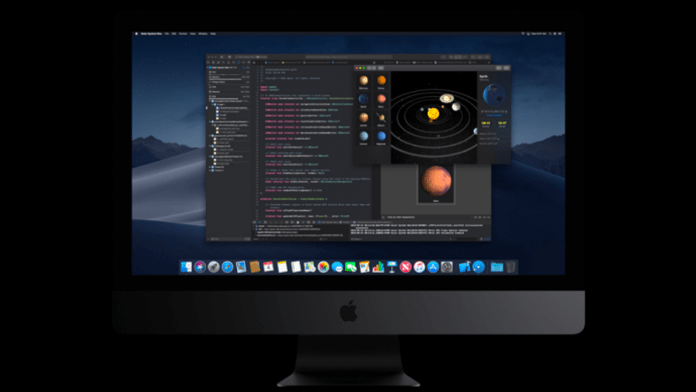
Apple, bu macOS Mojave için zaten bir Karanlık Mod yaptığından, bu, Mac'in diğer yazılımları ve özellikleri aracılığıyla da devam edecek. Yani, bunu kullanmanız için, onu nasıl etkinleştirebileceğinize dair yollar burada.
Mac'te iTunes Dark Mode'u nasıl kullanacağınız aşağıda açıklanmıştır.
Ancak, eğer kullanmak isterseniz iTunes karanlık modu yalnızca gece saatlerinde Dinamik Masaüstü seçeneğini belirleyebilirsiniz. İşte nasıl.
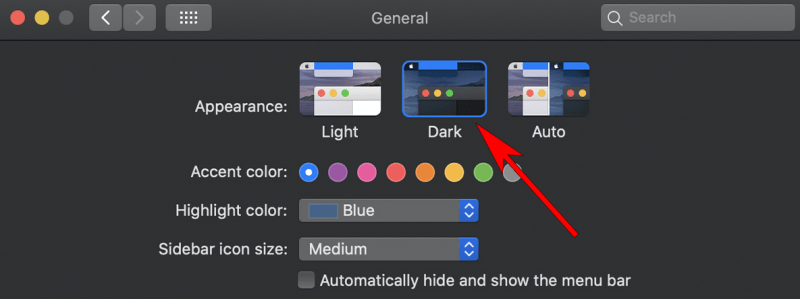
Artık macOS Mojave karanlık mod özelliğinin farkındasınız. Ancak diğer yandan, Windows bilgisayar kullananlar için, bilgisayarlarında karanlık mod özelliğini kullanmaktan uzun süredir keyif alıyorlardı. Bunun nedeni, Windows bilgisayarın siyaha dönüşen ve aynı zamanda metninin renklerini parlak bir şeye dönüştüren yerleşik bir karanlık modla gelmesidir.
iTunes karanlık modunu kullanmaya başlamak için Windows 10 veya 11 kullanıcılarının izlemesi gereken adımlar şunlardır:
Yukarıda verilen tüm adımları tamamladıktan sonra, devam edin ve Windows bilgisayarınızda iTunes uygulamasını başlatın. Fark edeceğiniz gibi, iTunes karanlık modu da bu noktada etkindir.
Mac cihazınızda, özellikle temizleme işleminde size yardımcı olması için gerçekten bazı yazılımlar kullanıyorsanız, o zaman aşağıdakileri kullanmayı deneyebilirsiniz: FoneDog PowerMyMac. Bu yazılım, uygulamalar gibi Mac cihazınızda artık ihtiyacınız olmayan her şeyi temizlemeniz için güçlü bir araçtır. önbelleğe, gereksiz dosyalar, belgeler, benzer fotoğraflar ve çok daha fazlası. FoneDog PowerMyMac'in en iyi yanı nedir biliyor musunuz? Ayrıca özellikle gece saatlerinde keyifle kullanabileceğiniz karanlık mod özelliği ile geliyor.
Sağlığımıza da iyi bakmamız önemlidir. Bu, özellikle bilgisayarlarını kullanmaya daha çok çalışanlar için geçerlidir. Bu nedenle hem Mac hem de Windows, özellikle geceleri gözlerinize iyi bakmanız için karanlık modunu kullanmanın avantajını sunar. Bu sayede gözlerinizi daha fazla yormaz, görüşünüzü koruyabilirsiniz.
Şimdi, hem Mac hem de Windows bilgisayarın karanlık mod özelliklerine sahip olduğundan, otomatik olarak iTunes programı da alacak. Artık keyifle kullanacaksınız iTunes karanlık mod, sadece geceleri değil, istediğiniz zaman yapabilirsiniz.
Ayrıca, özellikle bir iOS cihazı kullanıyorsanız, bilgisayarınızda iTunes programının olması şarttır. Bu şekilde, sizinle birlikte çalışabileceksiniz. iPhone or iPad müzik almak, fotoğraf yüklemek ve iPhone'unuzu en son sürüme güncellemek gibi Ayrıca, iTunes, değerli verileri iOS cihazlarından yedeklemelerinin bir yolu olduğundan, iPhone kullanıcıları için önemli bir rol oynar.
PowerMyMac Mac'inizi hızla tarayın ve gereksiz dosyaları kolayca temizleyin. Disk kullanımı, CPU durumu, bellek kullanımı vb. dahil olmak üzere Mac'inizin birincil durumunu kontrol edin. Basit tıklamalarla Mac'inizi hızlandırın. Bedava indir 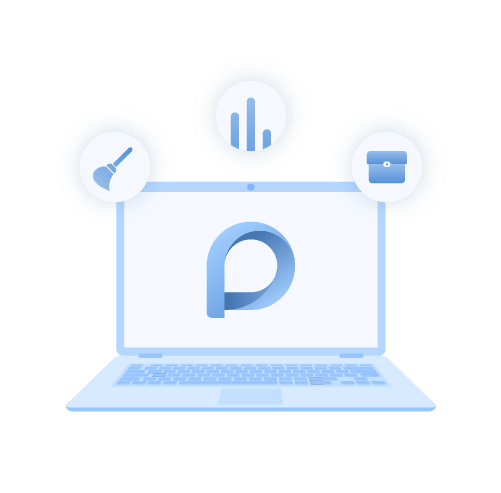
Hinterlassen Sie einen Kommentar
Yorumlamak
FoneDog iOS Araç Seti
FoneDog iOS Araçları - iOS cihazınızın en büyük ve etkili çözümlerini sağlar, iOS cihazınızdan oluşan çeşitli sorunları kolayca ve etkili çözmenize yardım eder.
Ücretsiz deneme Ücretsiz denemePopüler makaleler
/
BİLGİLENDİRİCİLANGWEILIG
/
basitKOMPLİZİERT
Vielen Dank! Merhaba, Sie die Wahl:
Excellent
Değerlendirme: 4.6 / 5 (dayalı 85 yorumlar)